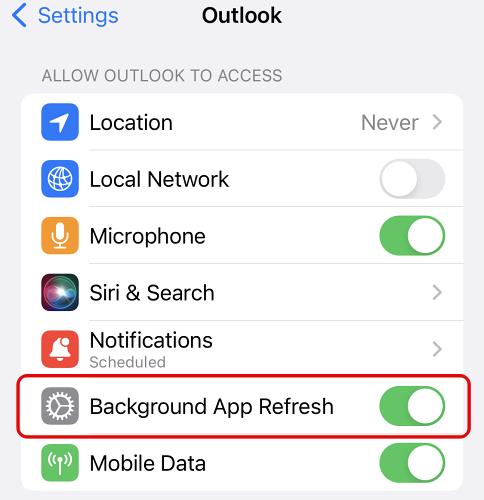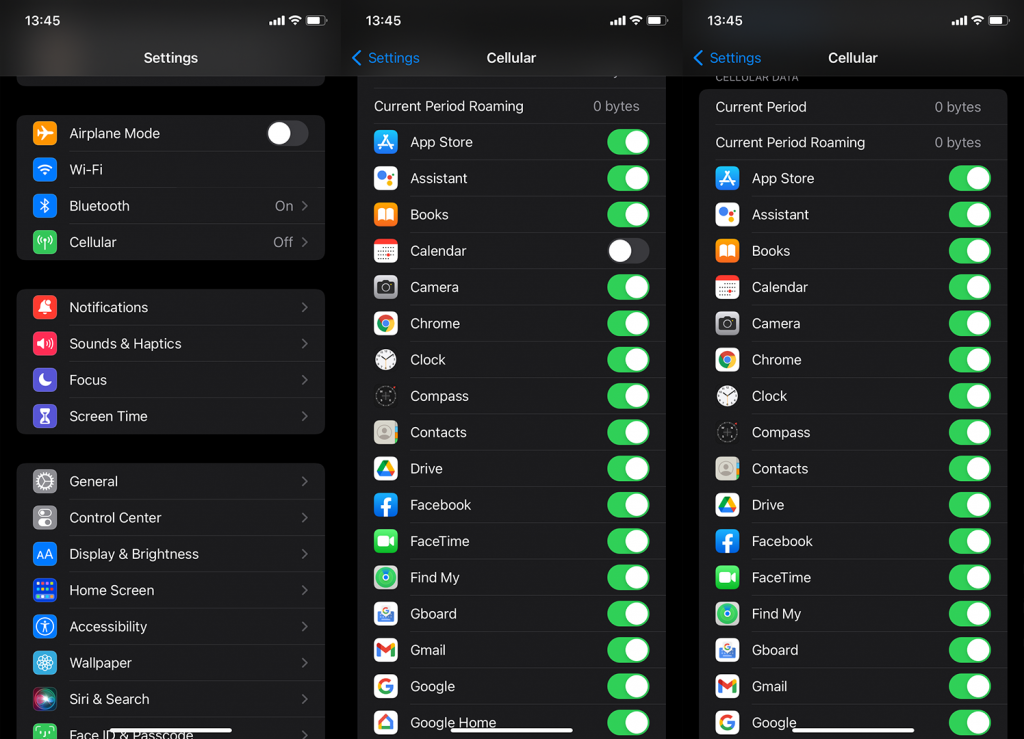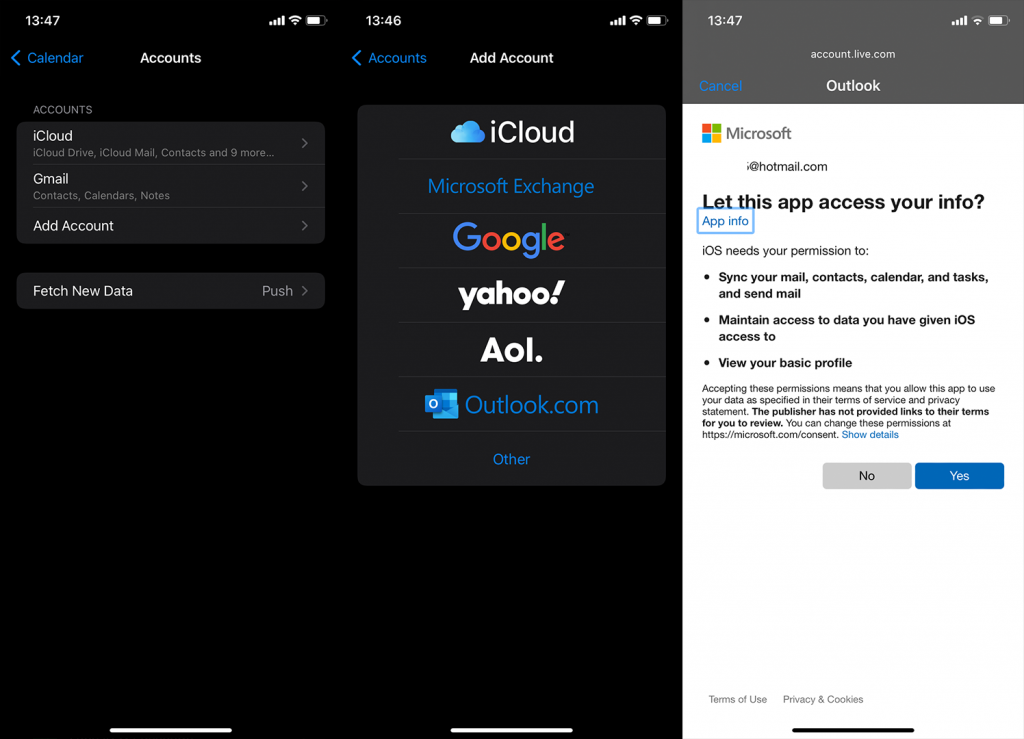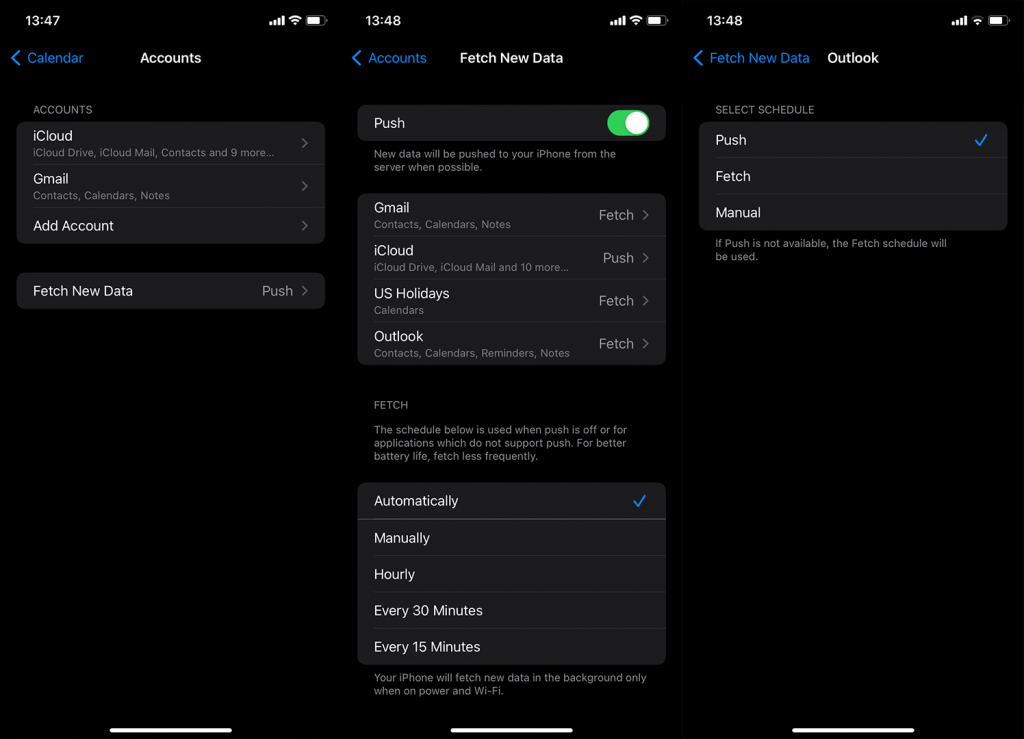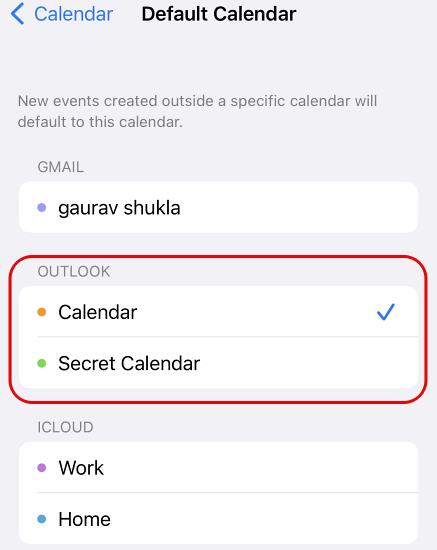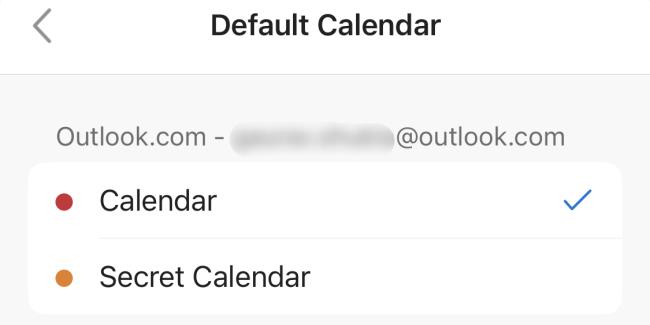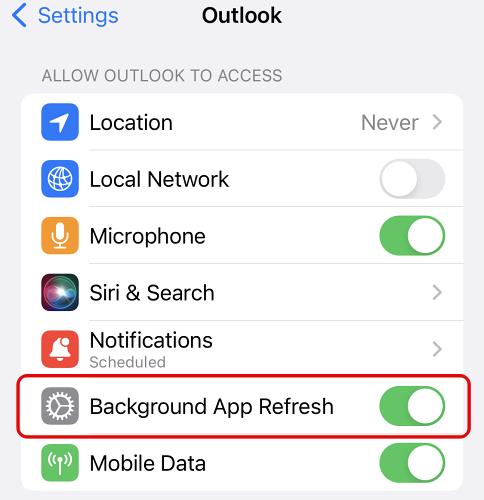Integrarea diverselor calendare, atât personale, cât și profesionale, într-o singură aplicație Calendar este aproape o necesitate. Mulți utilizatori de iPhone le place să folosească Apple Calendar cu integrarea Google Calendar și Outlook Calendar. Cu toate acestea, pentru unii dintre ei, Outlook Calendar nu se sincronizează cu iPhone Calendar. Din anumite motive, aceștia nu văd evenimentele și mementourile setate în Calendar Outlook pe alte platforme. Dacă acesta este și cazul dvs., verificați pașii enumerați mai jos.
Cuprins:
- Reporniți iPhone-ul
- Dezactivați modul de consum redus și permiteți datele celulare
- Eliminați și adăugați din nou contul Outlook
- Modificați setările de date noi
- Utilizați aplicația Microsoft Outlook
iPhone a încetat să-și sincronizeze Calendarul cu Calendarul Outlook
Dacă iPhone-ul a încetat să-și sincronizeze calendarul cu Calendarul Outlook, ar putea fi din cauza:
- Serviciul nu este configurat corect.
- Modul de consum redus sau problemele de conectivitate împiedică sincronizarea calendarelor.
- Noile setări de date sunt configurate incorect.
1. Reporniți iPhone-ul
Primul lucru pe care îl puteți încerca este să reporniți iPhone-ul. Asigurați-vă că modul Avion nu este activat și că sincronizarea calendarului este de fapt activată în Setările calendarului . Pentru a face acest lucru, navigați la Setări > Calendar > Conturi > Outlook și asigurați-vă că Calendarele sunt activate .
De asemenea, deschide iPhone (Apple) Calendar și selectează Calendare din partea de jos. Asigurați-vă că Calendarul Outlook (sau calendarele dacă aveți mai multe) are caseta bifată.
Dacă acest lucru este în regulă, dar Calendarul Outlook încă nu se sincronizează pe iPhone, asigurați-vă că verificați următorul pas.
2. Dezactivați modul de consum redus și permiteți datele celulare
Sincronizarea nu va funcționa în fundal dacă Modul Consum redus este ACTIVAT. Dezactivați modul de consum redus, asigurați-vă că sunteți conectat la o rețea stabilă, deschideți Calendar și verificați dacă evenimentele pentru Calendar Outlook sunt sincronizate cu Calendarul Apple.
În timp ce vorbim despre o conexiune la rețea, dacă aveți tendința de a utiliza date mobile pentru a sincroniza calendarele, asigurați-vă că opțiunea este activată în Setările celulare. Iată ce trebuie să faci:
- Deschide Setări .
- Selectați Cellular .
- Derulați în jos și asigurați-vă că Calendarul are acces la datele celulare .
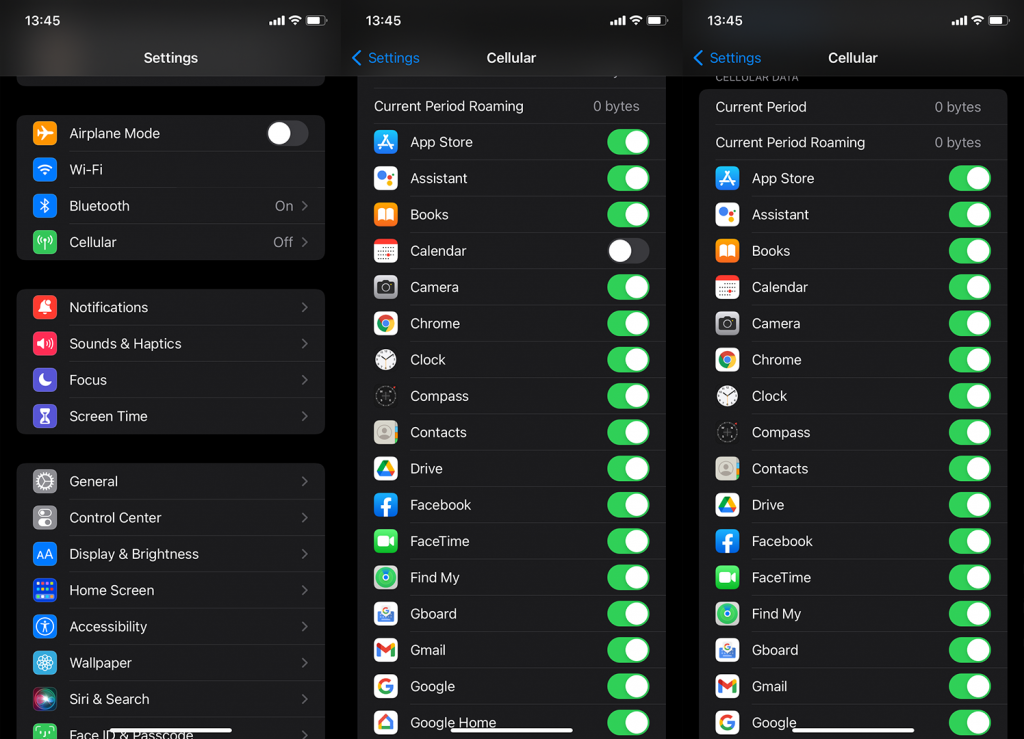
3. Eliminați și adăugați din nou contul Outlook
Acesta este o idee simplă ori de câte ori un calendar terță parte sau un client de e-mail nu se va sincroniza cu aplicațiile stoc. Odată ce eliminați contul și îl adăugați din nou, aplicația va fi forțată să pornească o sincronizare de pe serverele Microsoft.
Iată cum puteți elimina și adăuga un cont Outlook la Conturile Calendar:
- Deschide Setări .
- Atingeți Calendar .
- Deschide Conturi .
- Selectați Outlook .
- Atingeți Ștergeți contul și confirmați .
- Acum, reporniți iPhone-ul și navigați din nou la Setări > Calendar > Conturi .
- Atingeți Adăugați un cont .
- Selectați Outlook.com .
- Introdu e-mailul și parola . După aceea, acceptă termenii și ești gata.
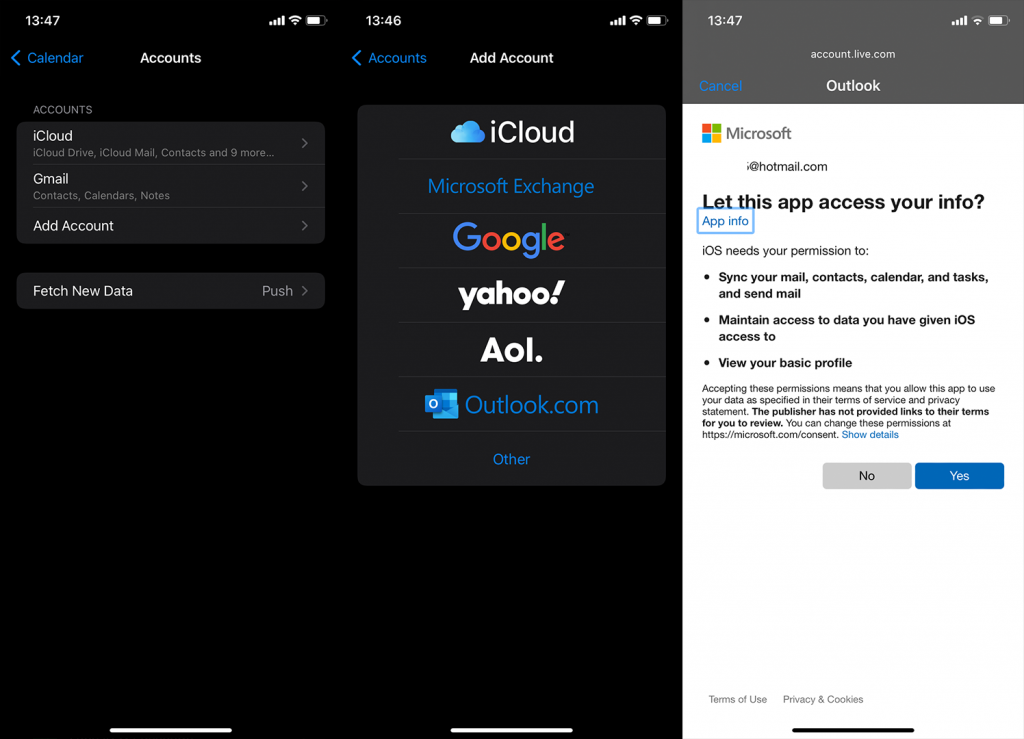
Dacă acest lucru nu ajută, asigurați-vă că verificați Setările calendarului.
4. Modificați setările de date noi
Există mai mult de câteva setări pe care le puteți încerca să le modificați pentru a rezolva sau cel puțin a atenua problema. Primul care îmi vine în minte este să vă asigurați că Outlook este setat să împingă date noi în loc să le preia. Sau puteți întoarce complet tabelele și selectați Preluare peste Push.
Diferența este că, în mod ideal, opțiunea Push va primi date noi de îndată ce sunt disponibile pe serverele Outlook, în timp ce opțiunea Preluare va verifica și descărca date noi la intervale de timp prestabilite.
Iată cum puteți modifica setările de date noi pentru calendarul Outlook pe iPhone:
- Deschide Setări .
- Deschide Calendar .
- Atingeți din nou Conturi .
- Selectați Preluare date noi .
- Deschideți Outlook .
- Selectați Push .
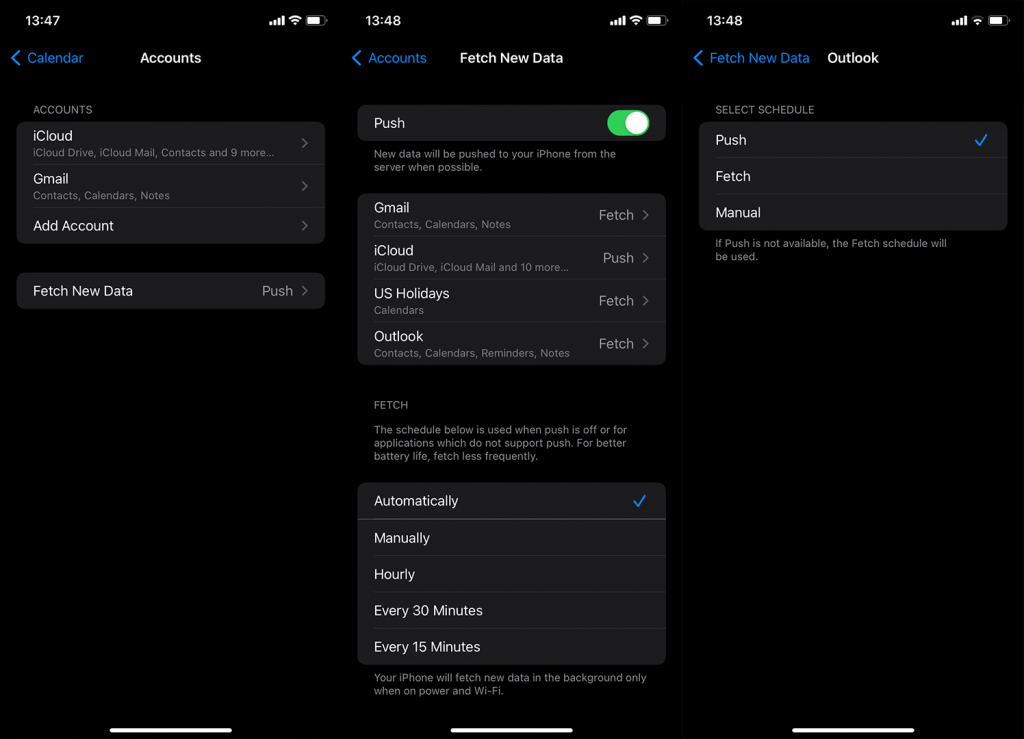
Dacă Calendarul Outlook încă nu se sincronizează cu Calendarul iPhone, luați în considerare utilizarea aplicației Microsoft Outlook.
5. Utilizați aplicația Microsoft Outlook
Dacă niciunul dintre acești pași nu a funcționat și aveți absolut nevoie de Calendar Outlook pe iPhone, o alegere evidentă este să evitați integrarea și să mergeți direct la aplicația oficială. Puteți găsi Microsoft Outlook pentru iPhone, aici .
După ce vă conectați cu contul de e-mail Outlook, puteți accesa Calendar din fila de jos. Evenimentele și mementourile din acest calendar ar trebui să se sincronizeze fără probleme.
În plus, unii utilizatori sugerează resetarea tuturor setărilor. Nu putem spune dacă acest lucru va ajuta sau nu. Ceea ce putem spune este că păstrarea dispozitivului la zi este una dintre priorități. Dacă doriți să mergeți până la resetarea tuturor setărilor, puteți afla cum să o faceți, aici .
Și, cu asta din drum, o putem numi un wrap. Vă mulțumesc că ați citit ceea ce a fost, sperăm, un articol informativ. Aveți soluții alternative de sugerat? Asigurați-vă că le împărtășiți cu noi în secțiunea de comentarii de mai jos.
6. Setați Outlook ca Calendar implicit
Dacă evenimentele create în calendarul dvs. iPhone nu sunt încă afișate în aplicația Outlook, trebuie să setați calendarul Outlook ca opțiune implicită . Pentru a realiza acest lucru, navigați la Setări > Calendar > Calendar implicit. iPhone va afișa diferitele conturi de calendar pe care le-ați adăugat. Apoi îl puteți seta pe calendarul Outlook. Acum, toate evenimentele pe care le veți adăuga în calendarul iPhone se vor sincroniza cu calendarul dvs. Outlook.
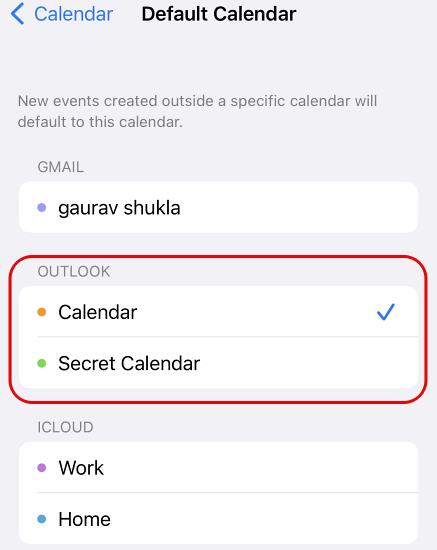
Amintiți-vă că evenimentele adăugate la alte aplicații de calendar, cum ar fi Google , nu vor apărea în calendarul Outlook și nici evenimentele adăugate anterior în calendarul iPhone nu se vor sincroniza cu Outlook.
7. Alegeți calendarul corect în Outlook
Dacă aveți mai multe calendare în Outlook, trebuie să alegeți calendarul potrivit ca implicit. În caz contrar, veți vedea evenimentele sincronizate numai după deschiderea manuală a calendarului potrivit de fiecare dată. Puteți seta calendarul implicit accesând setările Outlook și derulând în jos la secțiunea „Calendar”. Veți vedea acum opțiunea de a seta „Calendarul implicit”. Alegeți calendarul pe care l-ați selectat ca calendar implicit în setările calendarului iPhone.
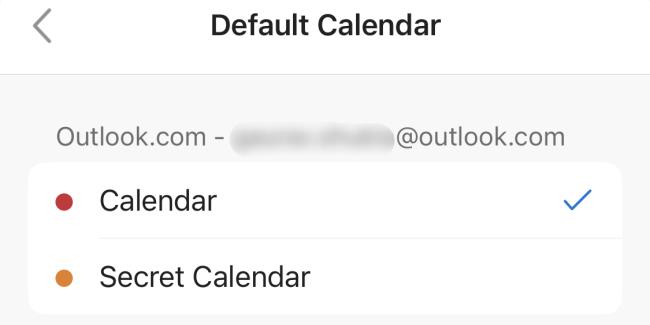
8. Activați Reîmprospătarea aplicației în fundal
Dacă ați dezactivat anterior opțiunea „ Reîmprospătare aplicație în fundal ” pentru aplicația Outlook de pe iPhone din orice motiv, ar avea un impact asupra sincronizării în timp util a evenimentelor din aplicația de calendar iOS la Outlook. Puteți naviga la Setări > Outlook și reactivați „Actualizarea aplicației în fundal”. De asemenea, puteți folosi această oportunitate pentru a activa suportul pentru date mobile pentru aplicație dacă este dezactivată.